Logo CapCut xuất hiện ở cuối hay tại góc trên của video sau khi chỉnh sửa thường khiến bạn cảm thấy không thoải mái? Đừng lo vì trong bài viết dưới đây, Điện Thoại Giá Kho sẽ bật mí 4 cách xoá logo Capcut cực nhanh chóng với những thao tác dễ dàng.
Xem nhanh
Xóa logo CapCut mang lại lợi ích gì cho video của bạn?
Việc xóa logo CapCut khi chỉnh sửa video đang được nhiều người quan tâm bởi nó giúp loại bỏ biểu tượng mờ mặc định của ứng dụng trên video. Điều này mang lại một số lợi ích quan trọng như sau:
- Loại bỏ logo CapCut miễn phí: Bạn không cần phải trả thêm bất kỳ khoản phí nào để xóa logo mờ trên video của mình.
- Tăng tính chuyên nghiệp cho video: Video của bạn sẽ trông gọn gàng và chuyên nghiệp hơn khi không còn logo làm phân tán sự chú ý.
- Bảo vệ các chi tiết quan trọng: Logo mờ thường xuất hiện che khuất một số chi tiết trên video, khi xóa bỏ sẽ giúp nội dung hiển thị rõ ràng hơn.
- Tự do sử dụng mẫu video: Bạn có thể sử dụng các mẫu video từ CapCut hoặc từ người khác mà không lo bị dính logo, giúp video của bạn trở nên sáng tạo và độc đáo hơn.
Nếu bạn đang tìm cách để xóa logo CapCut nhanh chóng và hiệu quả, hãy theo dõi các hướng dẫn chi tiết trong bài viết để có trải nghiệm chỉnh sửa video tốt nhất.
Hướng dẫn cách xóa logo Capcut ở góc màn hình
Để thực hiện cách xóa logo Capcut xuất hiện ở góc màn hình, bạn có thể làm theo các bước đơn giản như sau:
- Bước 1: Bạn truy cập vào ứng dụng Capcut và lựa chọn tab Mẫu.
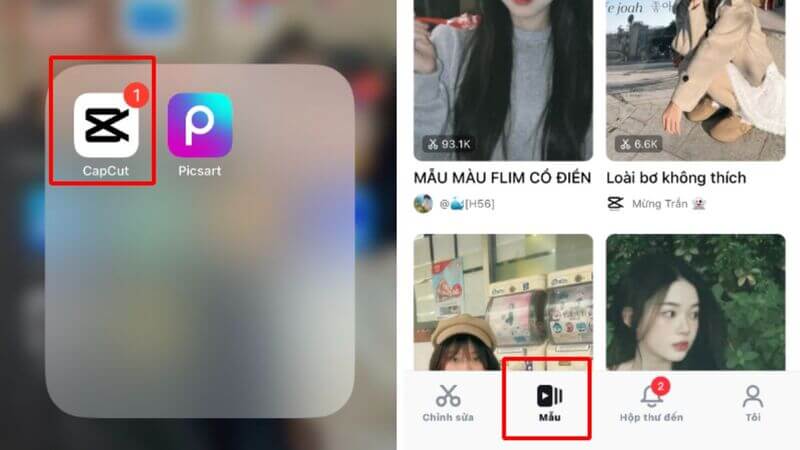
- Bước 2: Tại giao diện màn hình, bạn lựa chọn mẫu video yêu thích rồi nhấn Sử dụng mẫu. Sau đó, bạn chọn Video hoặc Hình ảnh để thêm vào mẫu. Tiếp tục, nhấn chọn Xem trước.
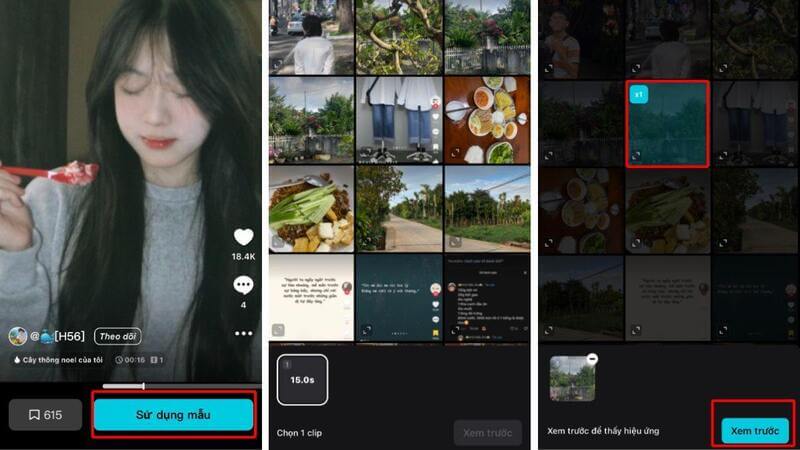
- Bước 3: Xem lại và kiểm tra video rồi nhấn chọn Xuất. Tại đây, bạn có thể bấm tùy chọn Đã lưu và chia sẻ lên TikTok để tải Video mẫu từ CapCut mà không dính logo.
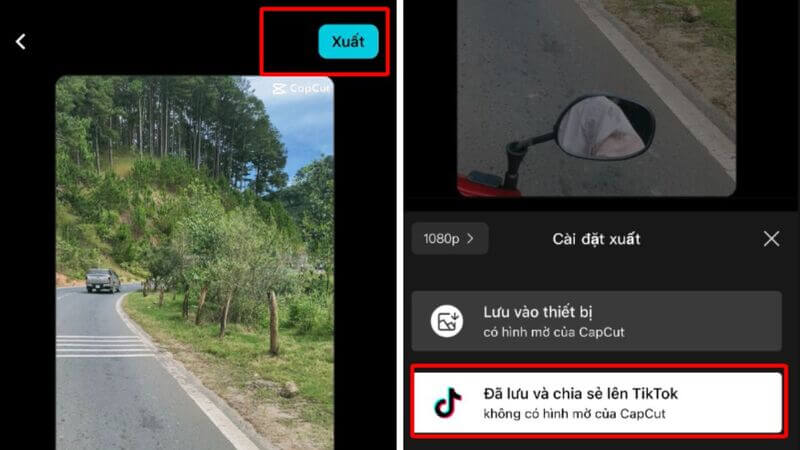
Lưu ý: Sau khi quá trình lưu video hoàn tất, màn hình xuất hiện thông báo muốn mở TikTok. Lúc này, bạn có thể thoát ứng dụng TikTok khi nó khởi động. Video của bạn sẽ được lưu về thiết bị di động mà không chứa logo của ứng dụng Capcut.
Cách xoá logo Capcut ở cuối video đơn giản
Khi bạn chỉnh sửa và tải video trên Capcut về máy, thường sẽ có một đoạn video màu đen có logo xuất hiện tự động khi video kết thúc. Điều này có thể ảnh hưởng đến trải nghiệm xem video của nhiều người. Để thực hiện cách xóa logo Capcut xuất hiện ở cuối video, bạn có thể làm theo các bước đơn giản như sau:
- Bước 1: Truy cập vào ứng dụng Capcut và nhấn chọn New Project để tiến hành tạo Dự án mới. Sau đó, bạn thêm Video hoặc Hình ảnh cần chỉnh sửa rồi nhấn Thêm để đưa vào dự án.
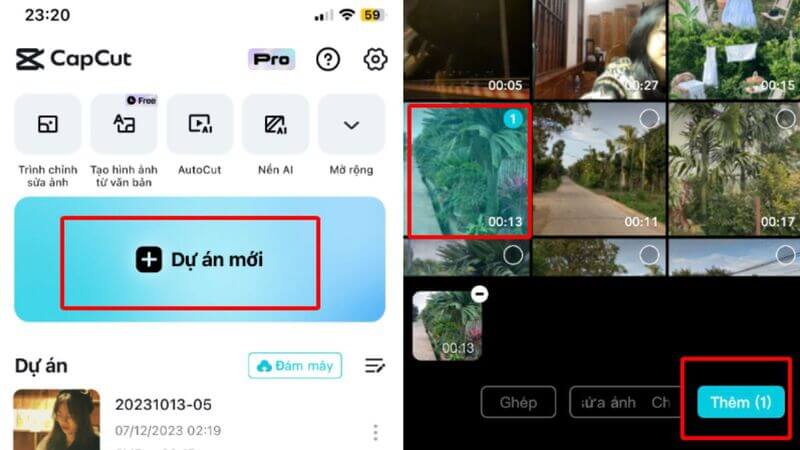
- Bước 2: Sau khi hoàn thành việc chỉnh sửa và cắt ghép video, bạn cuộn đến cuối để xác định đoạn có chứa logo. Sau đó, bạn chọn đoạn video đó và xóa bằng cách nhấn vào biểu tượng thùng rác.
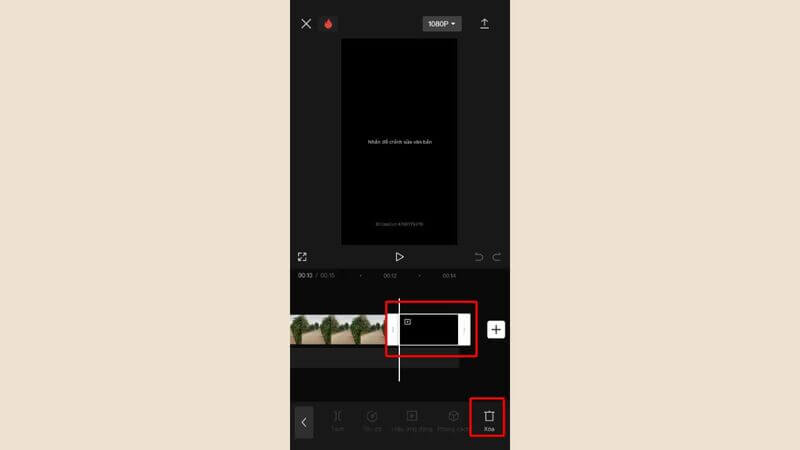
- Bước 3: Chọn biểu tượng mũi tên ở góc phải trên màn hình để tiến hành xuất video. Ở bước này, bạn cần đảm bảo lưu dự án trước khi thoát khỏi ứng dụng để tránh mất thời gian sửa đổi về sau.
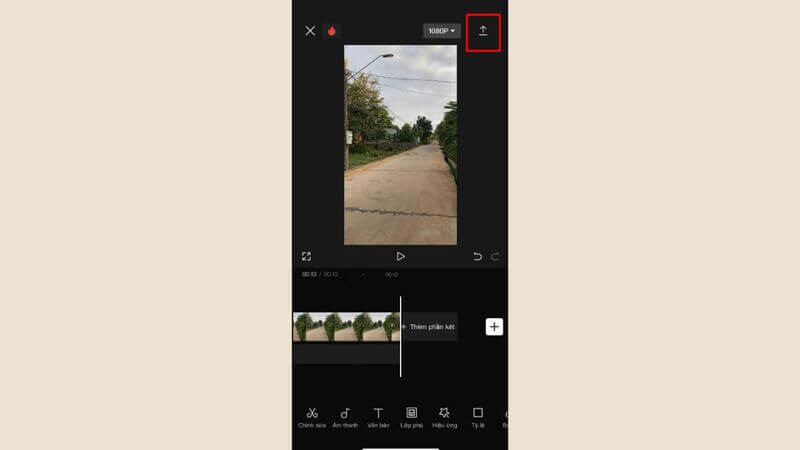
Cách xóa logo Capcut bằng app của bên thứ 3
Ngoài các cách xoá logo Capcut ngay trên ứng dụng, bạn cũng có thể thử với các app của bên thứ ba. Để thực hiện cách xóa logo Capcut theo cách này, bạn có thể làm theo các bước đơn giản như sau:
- Bước 1: Bạn tải về Video Converter trên AppStore hoặc CHPlay và truy cập vào ứng dụng. Tại giao diện màn hình, bạn chọn biểu tượng dấu cộng (+) như hình.
- Bước 2: Trong thanh menu, bạn lựa chọn Video mà bạn muốn xóa logo CapCut rồi nhấn chọn Hoàn thành.
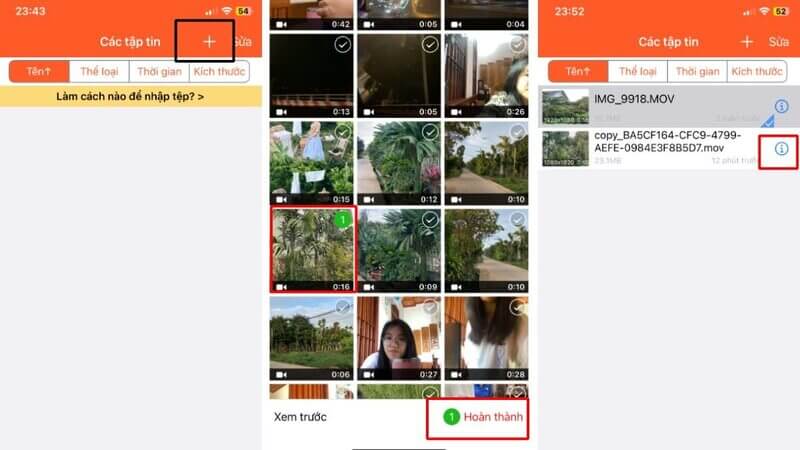
- Bước 3: Bạn mở video rồi nhấn chọn biểu tượng thông tin (i).
- Bước 4: Lúc này, trong các tùy chọn, bạn nhấn Xóa Watermark.
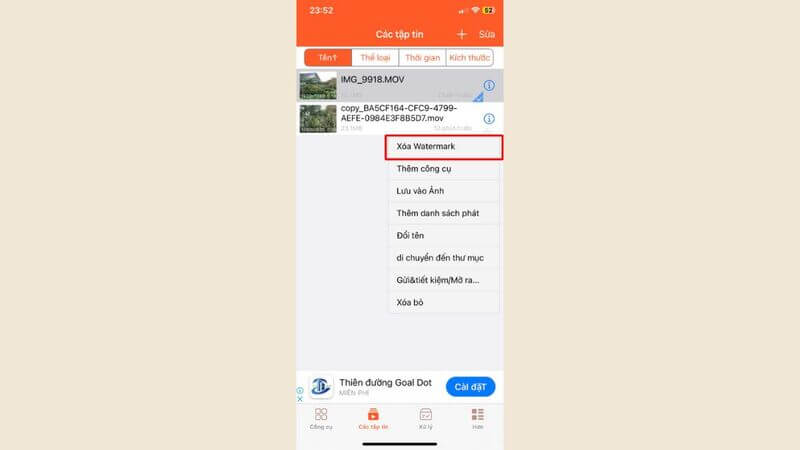
- Bước 5: Sau đó, bạn sử dụng chuột để chọn vùng chứa logo Capcut rồi nhấn chọn Xóa Watermark và hoàn tất quá trình.
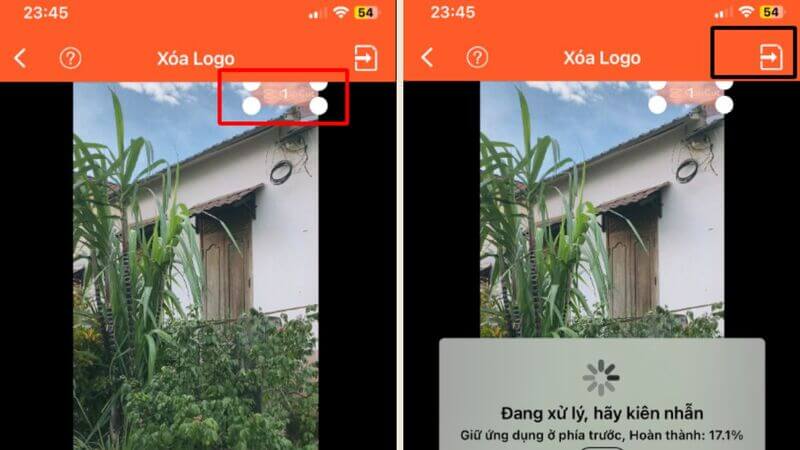
Hướng dẫn cài mặc định Video Capcut không có logo
Để tiết kiệm thời gian khi phải thực hiện cách xoá logo Capcut, bạn có thể thử cài mặc định Video Capcut không có logo ngay từ đầu. Để thực hiện việc cài đặt, bạn hãy tham khảo các bước đơn giản như sau:
- Bước 1: Bạn truy cập vào ứng dụng Capcut rồi lựa chọn biểu tượng Cài đặt hình răng cưa ngay phía trên góc phải màn hình.
- Bước 2: Tìm kiếm mục Thêm phần kết mặc định và tiến hành tắt bằng cách di chuyển thanh trượt.
- Bước 3: Màn hình xuất hiện thông báo. Lúc này, bạn nhấn vào tùy chọn Hủy bỏ và hoàn tất quá trình.
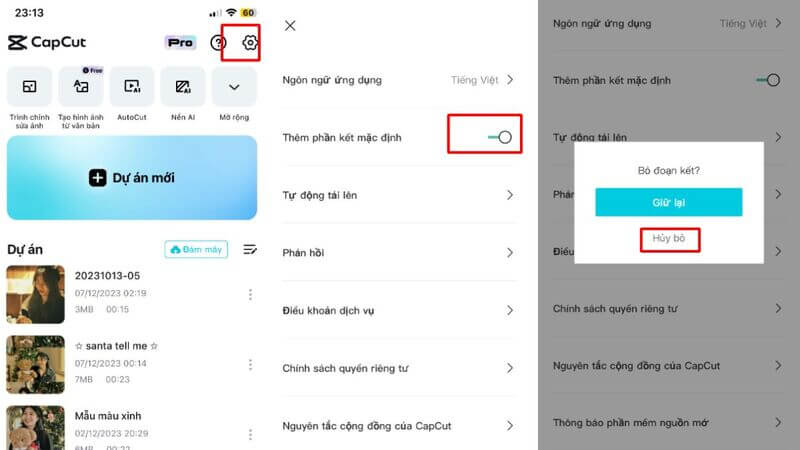
Xử lý video CapCut trên iPhone sẽ mượt hơn nếu bạn chọn đúng máy – ghé Điện Thoại Giá Kho xem loạt iPhone đang có giá tốt:
Câu hỏi thường gặp
Cách xoá logo Capcut là thao tác nhiều người dùng quan tâm khi chỉnh sửa video. Dưới đây là giải đáp thắc mắc các câu hỏi liên quan đến chủ đề này.
Giữ nguyên logo CapCut khi đăng video có được không?
Việc giữ nguyên logo CapCut khi đăng video thường không gây ảnh hưởng đến chất lượng nội dung hay chất lượng hiển thị. Trên thực tế, nhiều người dùng vẫn giữ lại logo này vì đây là một nền tảng chỉnh sửa video phổ biến.
Tuy nhiên, đối với các sản phẩm video chuyên nghiệp dùng cho mục đích thương mại như video giới thiệu sản phẩm thì việc xuất hiện logo của Capcut có thể bị xem là không chuyên nghiệp hoặc thiếu tính sáng tạo.
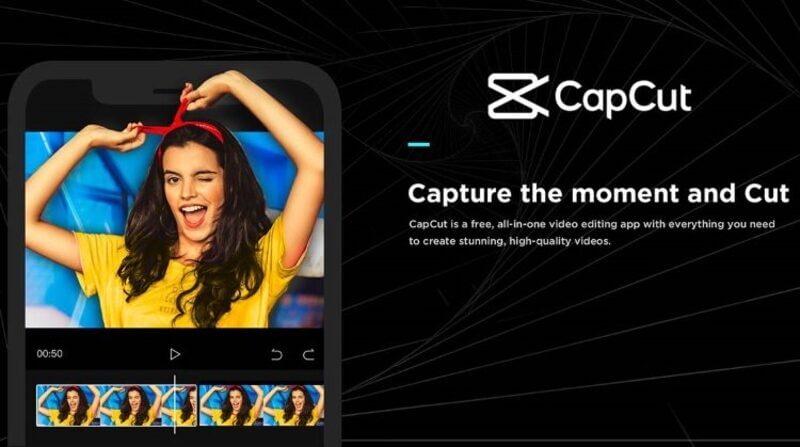
CapCut có cho phép người dùng xuất video không kèm logo không?
Có, CapCut cho phép người dùng tùy chọn xuất video không dính logo trong một số trường hợp, đặc biệt là khi không sử dụng template có sẵn. Ngoài ra, CapCut còn cung cấp phiên bản CapCut Pro với nhiều tính năng nâng cao cho phép người dùng không gắn logo mặc định.
Tuy nhiên, ngay cả trong bản miễn phí, người dùng vẫn có thể điều chỉnh để logo không hiển thị ở cuối video hoặc loại bỏ logo khi tải lên một cách đơn giản như đã hướng dẫn ở trên.
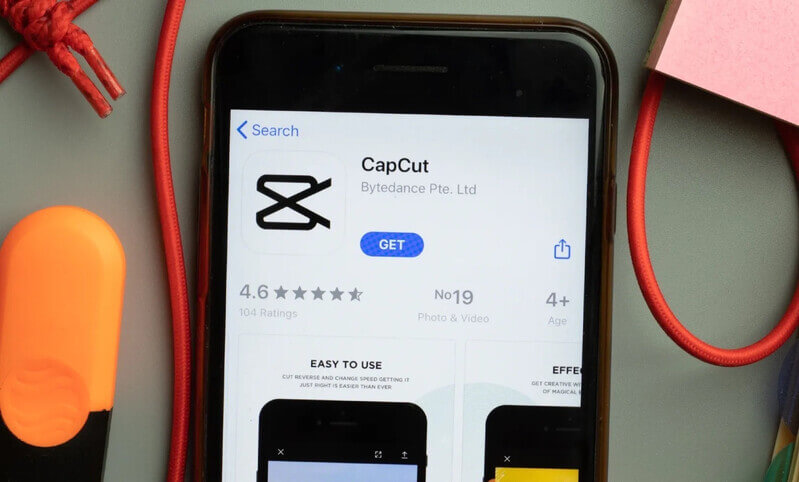
Logo CapCut có ảnh hưởng đến bản quyền video không?
Logo của CapCut không ảnh hưởng đến bản quyền nội dung do bạn tạo ra, vì CapCut chỉ đơn thuần là công cụ chỉnh sửa. Tuy nhiên, nếu bạn sử dụng nhạc, hình ảnh hoặc mẫu template có bản quyền trong CapCut mà không có giấy phép sử dụng rõ ràng, video của bạn vẫn có thể bị hạn chế hoặc khiếu nại bản quyền khi đăng lên các nền tảng như YouTube hoặc Facebook. Do đó, bạn cần kiểm tra kỹ lưỡng và cân nhắc trước khi đăng tải video trên các nền tảng khác.
Trên đây là tổng hợp cách xoá logo Capcut đơn giản, nhanh chóng mà bạn có thể tự thực hiện. Hy vọng với bài viết trên, bạn sẽ có những trải nghiệm chỉnh sửa video thú vị và tiện lợi. Để không bỏ lỡ các thông tin hấp dẫn khác, bạn hãy theo dõi Trang tin tức của Điện Thoại Giá Kho ngay hôm nay!
Đọc thêm:
- Cách chèn nhạc vào Capcut nhanh chóng, cực dễ ai cũng làm được
- Cách ghép video trên Capcut thành 1 clip dài hoàn chỉnh đơn giản, dễ dàng
- Cách tải Capcut trên máy tính chi tiết, ai cũng làm được nhanh chóng
- Cách tua ngược video trên Capcut chỉ vài bước thao tác dễ dàng
Địa chỉ showroom của Điện thoại Giá Kho tại TP. HCM
121 Chu Văn An, P26, Quận Bình Thạnh, HCM
1247, Đường 3 Tháng 2, P7, Quận 11, HCM
947 Quang Trung, P14, Quận Gò Vấp, HCM
56 Lê Văn Việt, Phường Hiệp Phú, TP. Thủ Đức































